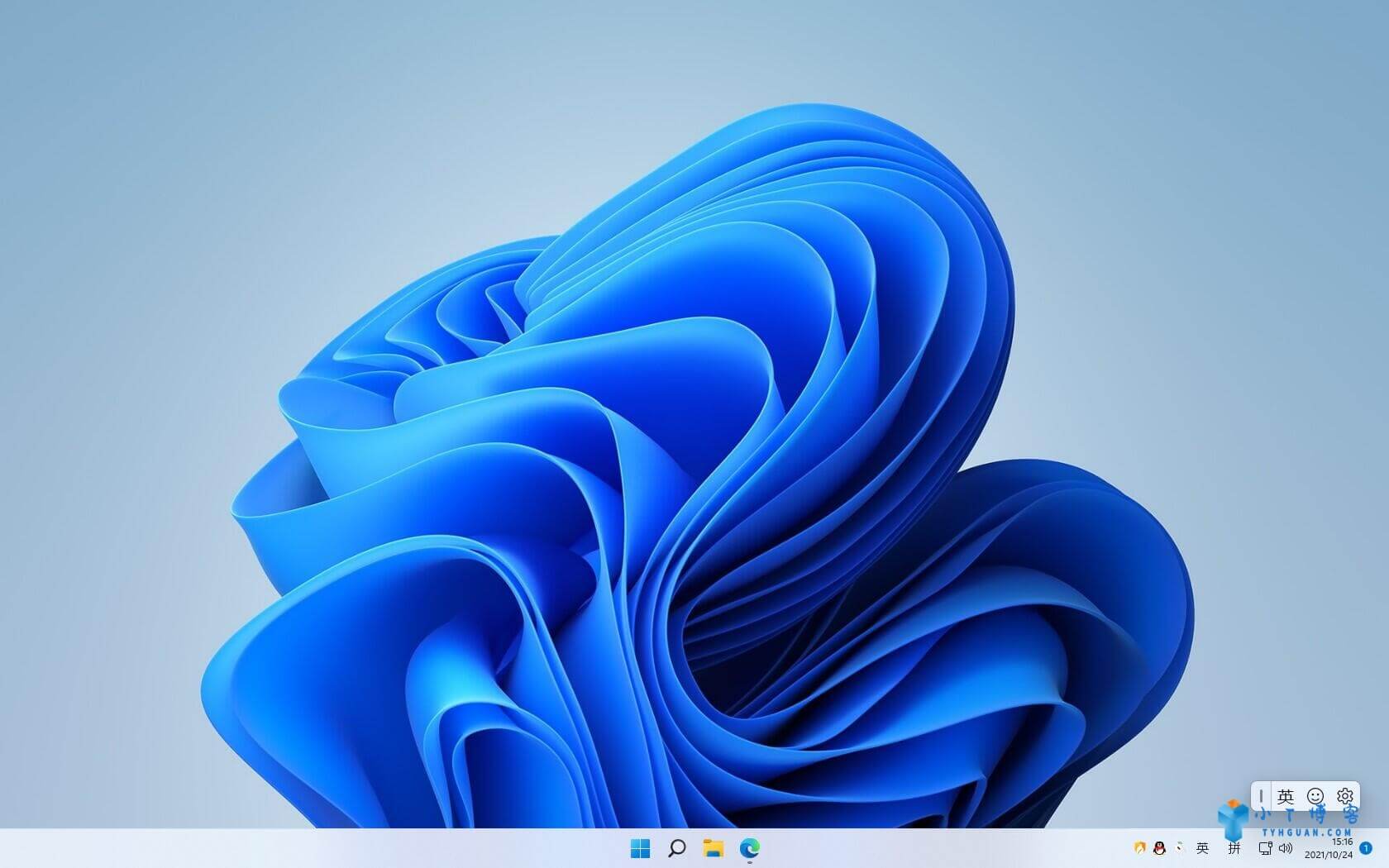
Windows 11自 2021年6月24日 由 微软公司(Microsoft)发布以来一直受到科技数码爱好者的欢迎,之前Windows预览计划Dev版本发布后,站长也是升级Dev版本成功了,后来因为某些原因又降回了Win10。在2021年10月5日其正式版也开始发行,没多久后站长又升回了Win11的正式版。但是,其硬件要求说得挺严格,升级最低要求如下:
| 处理器: | 1 GHz 或更快的支持 64 位的处理器(双核或多核)或系统单芯片 (SoC)。 |
|---|---|
| 内存: | 4 GB RAM。 |
| 存储: | 64 GB 或更大的存储设备。 |
| 系统固件: | 支持 UEFI 安全启动。 |
| TPM: | 受信任的平台模块 (TPM) 2.0 版本。 |
| 显卡: | 支持 DirectX 12 或更高版本,支持 WDDM 2.0 驱动程序。 |
| 显示屏分辨率: | 对角线长大于 9 英寸的高清 (720p) 显示屏,每个颜色通道为 8 位。 |
| Internet 连接: | Windows 11 家庭版的设置需要具有 Microsoft 帐户和 Internet 连接。 |
据站长了解,貌似多为CPU和TPM不合要求,俗话说得好,上有政策下有对策,那么CPU和TPM不合要求的电脑怎样升级Windows 11呢?
“偷渡”升级Windows11教程正文开始
首先,进入下载网址:https://www.microsoft.com/zh-cn/software-download/windows11,找到下载Windows11硬盘映像(ISO)这一栏,参考下图选择操作,确定后将有个系统下载链接,注意,这个系统下载链接24小时内有效,所以你要在24小时内下完这个ISO文件。
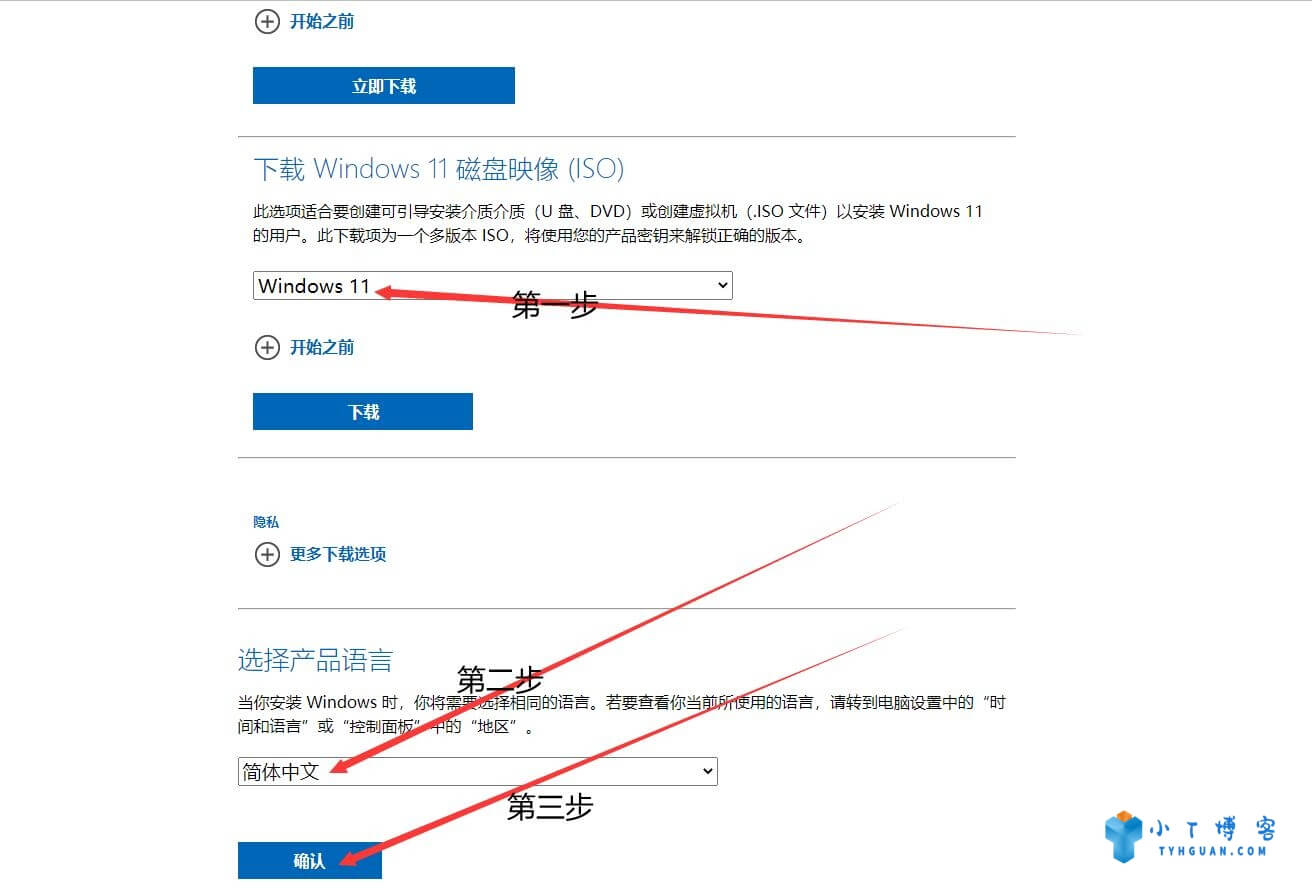
下载完成后请继续下文~
1.将Windows 11 原版系统 ISO 镜像文件解压到单独文件夹。完成后打开已解压的文件,点击【source】文件夹,选择【appraiserres.dll】文件并将其删除。
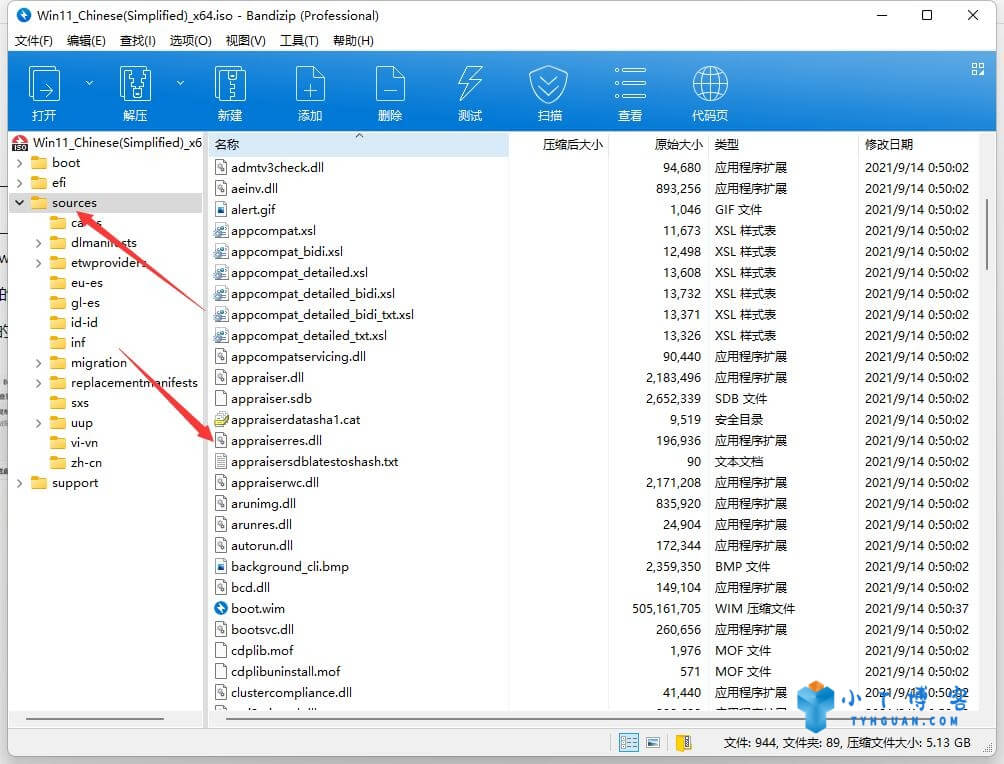
2.回到根目录,运行【setup.exe】,当到看到下图的这个页面时,点击选择【更改安装程序下裁更新的方式】进入【获取更新、驱动程序和可选功能】页面。
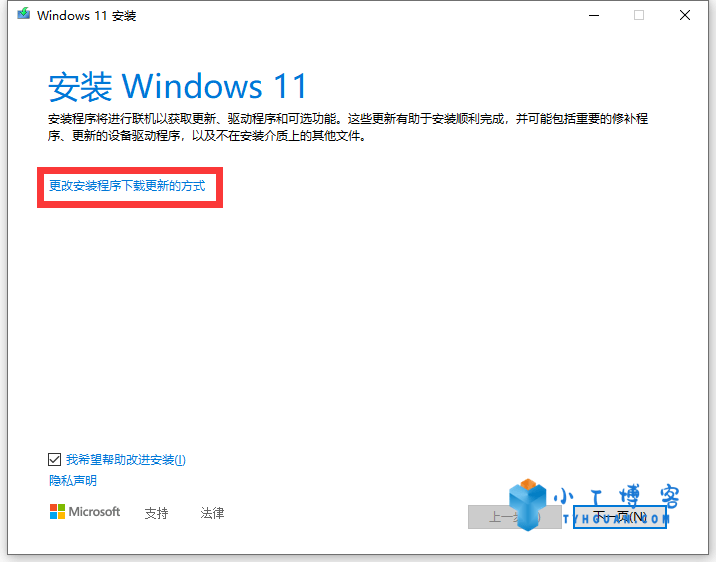
3.在【获取更新、驱动程序和可选功能】页面选择【不是现在】后点击【下一页】。
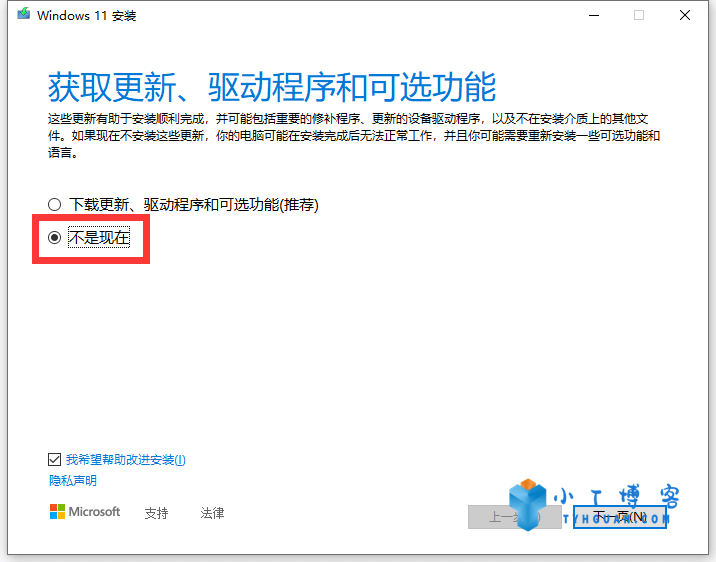
注:本文内容可能有时效性
本文由小T博客(www.tyhguan.com)整理编写,部分内容来自微软官网。







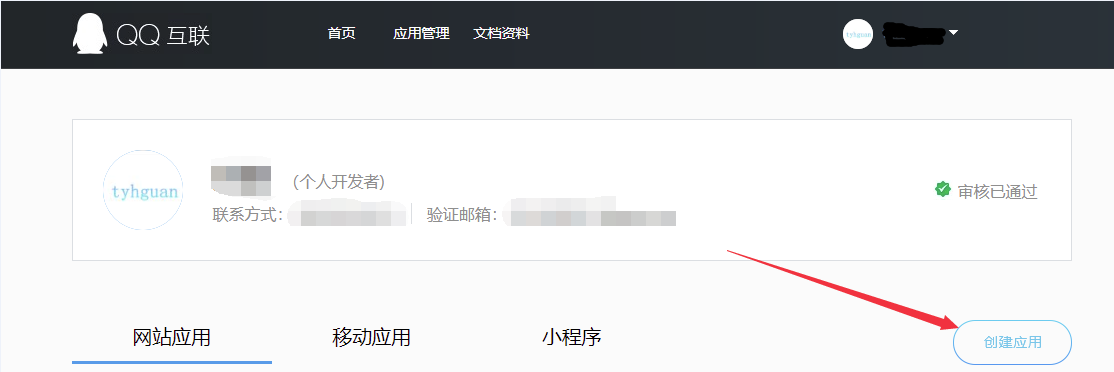
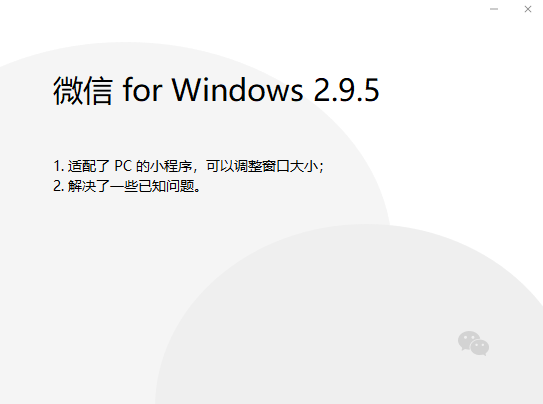

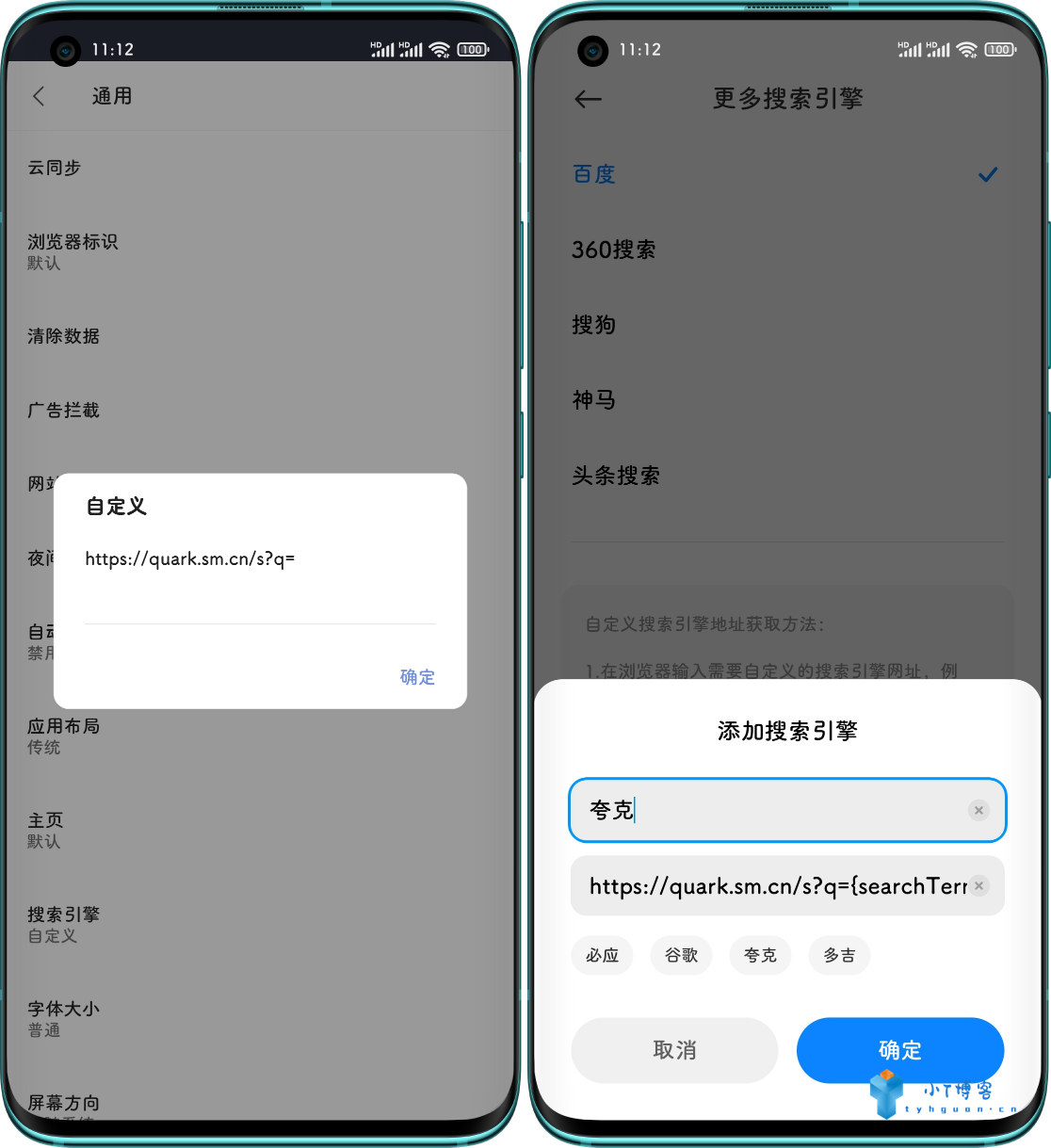
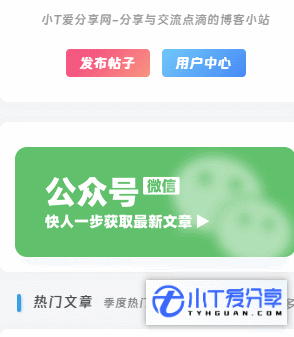
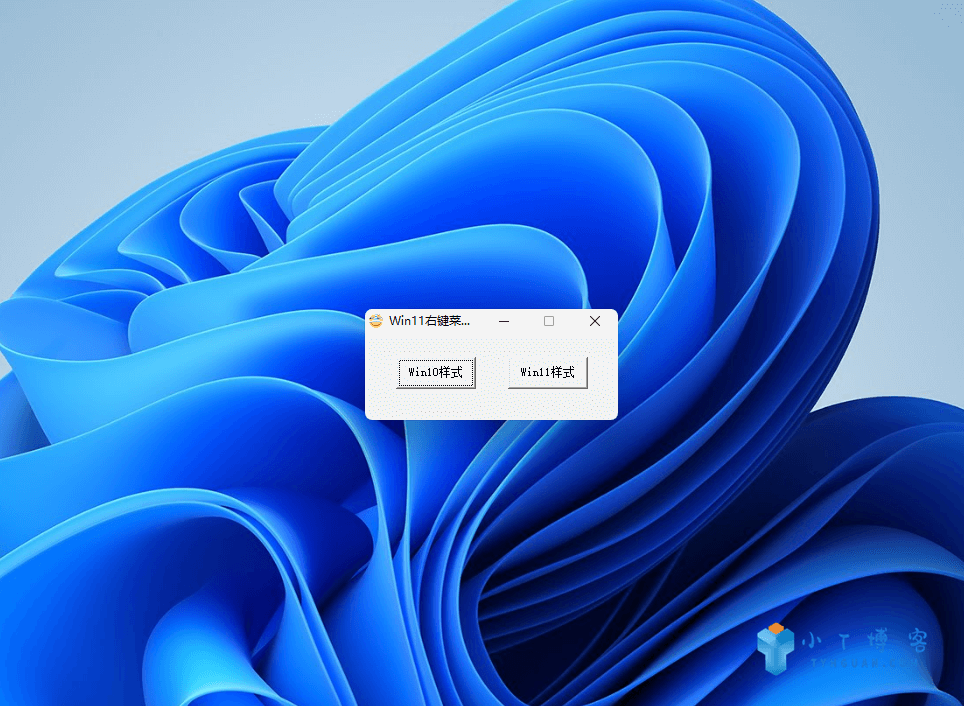


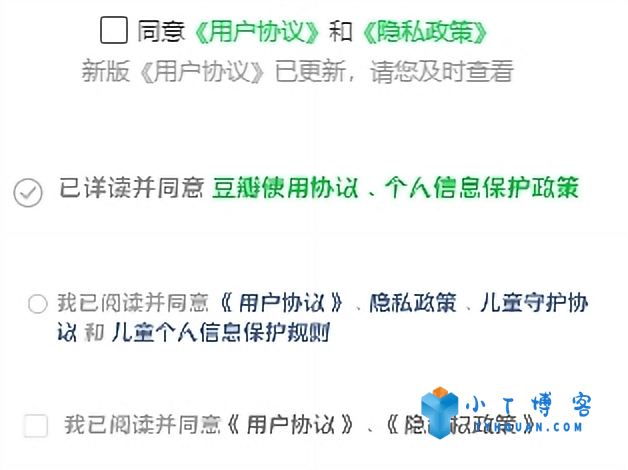


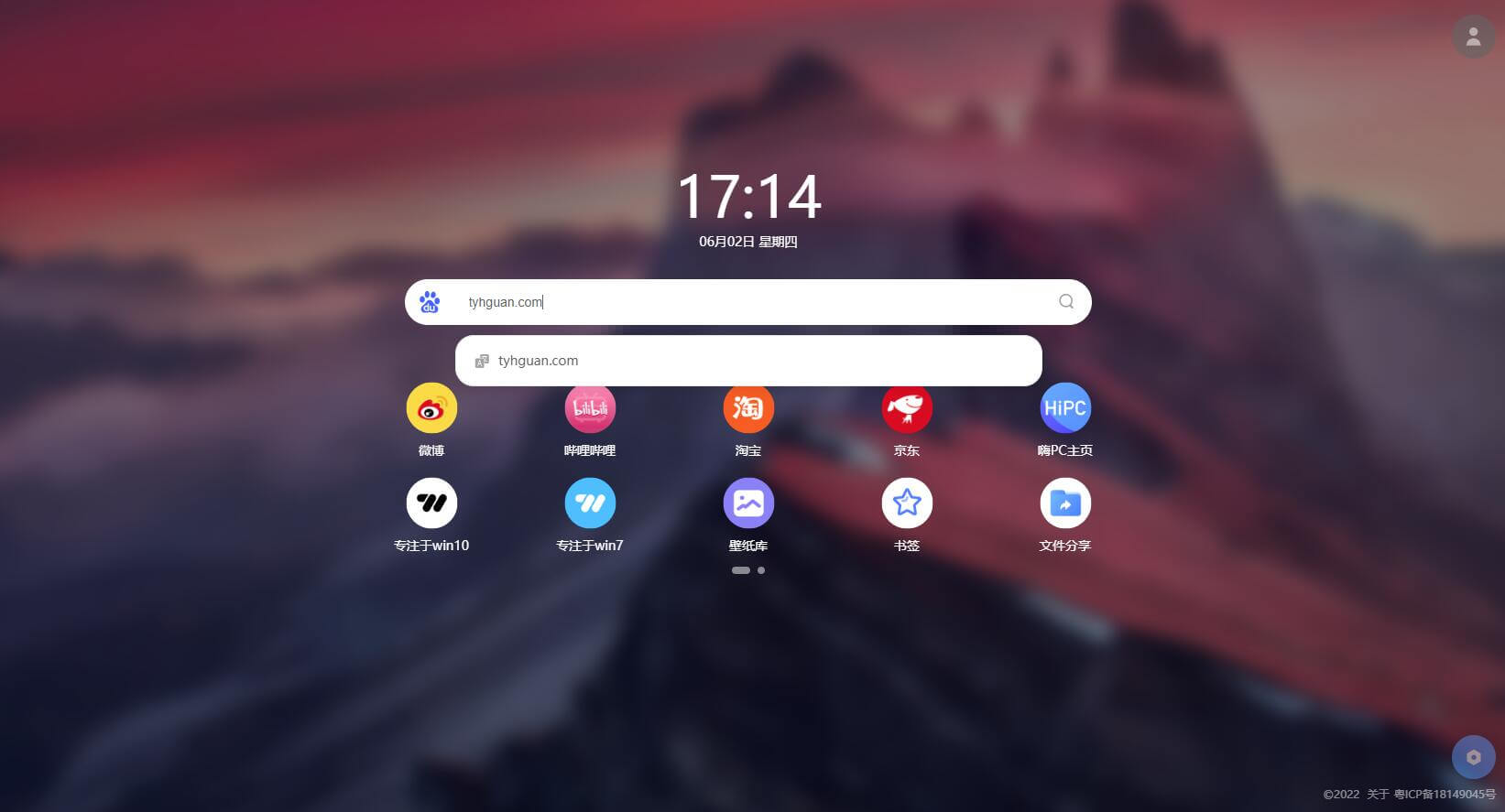








暂无评论内容